
8月に入り夏がいよいよ本気を出してきました。暑いですね。。私は基本的に家で仕事をしていることもあり、日中はエアコンをほぼ常時つけているような状況です。
Index
エアコンをつけっぱなしで寝てしまうと喉がやられる

夜寝る時、暑苦しくて起きたりするのが嫌なのでエアコンをつけっぱなしで寝たいところなのですが、ずっとつけておくと次の朝たいてい喉がやられています。。最悪、風邪を引いてしまうリスクもあります。 というか、夏場に風邪を引いてしまう原因は大抵これですよね。笑
そこでこの記事では、Nature Remoを使った睡眠中のエアコンのオンオフを管理する方法についてまとめてみました。
Nature Remo(ネイチャーリモ)を使って睡眠中のエアコンのオン / オフを自動管理しよう
Nature Remoを使えば、エアコンのオンオフを温度センサーによって自動で管理することができるようになります。そもそもNature Remoって何?という方は、こちらの記事を読んでみてください。

Nature Remo アプリでルールを設定する
それではネイチャーリモの設定をしていきましょう。今回はネイチャーリモのアプリを使って二つの「ルール」を作成することで、睡眠中に自動的にエアコンがついたり消えたりするような設定をしていきます。
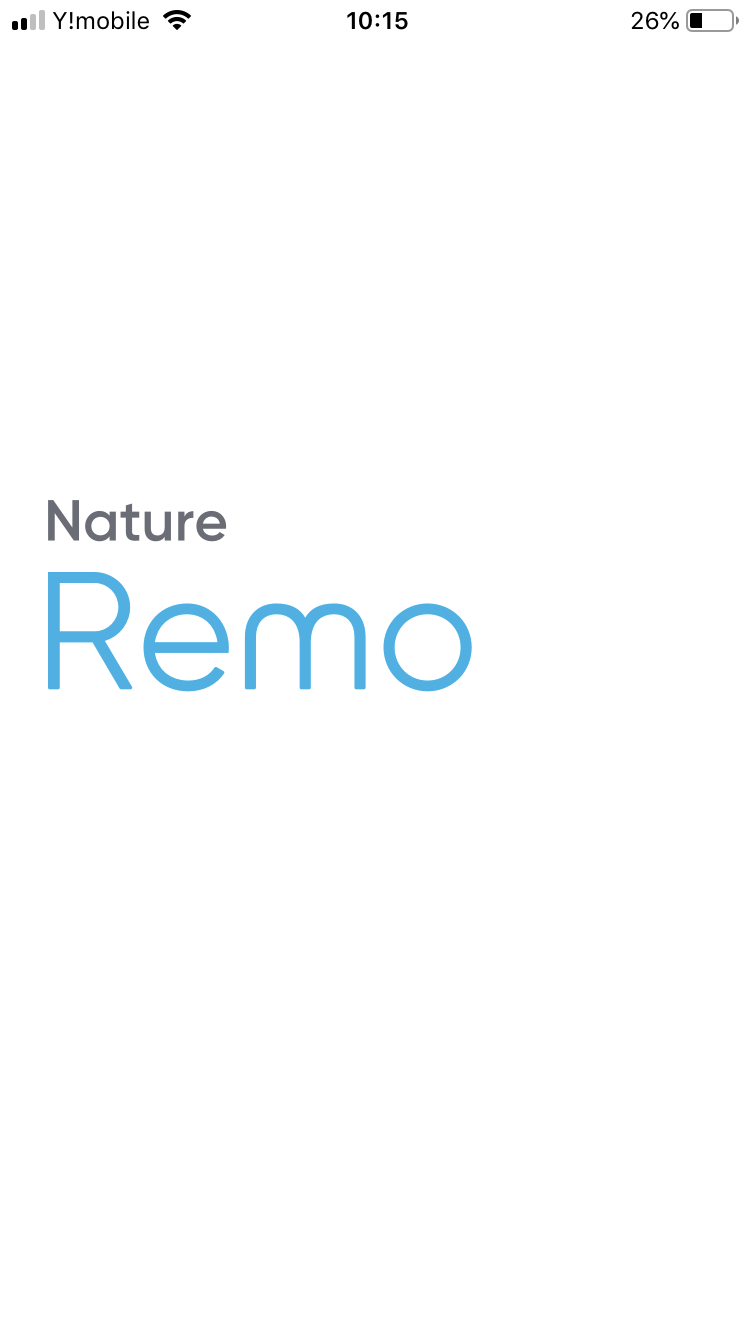
エアコンとネイチャーリモがリンクされている状態でスマートフォンでアプリを開いたら、メイン画面から「ルール」ボタンをタップします。
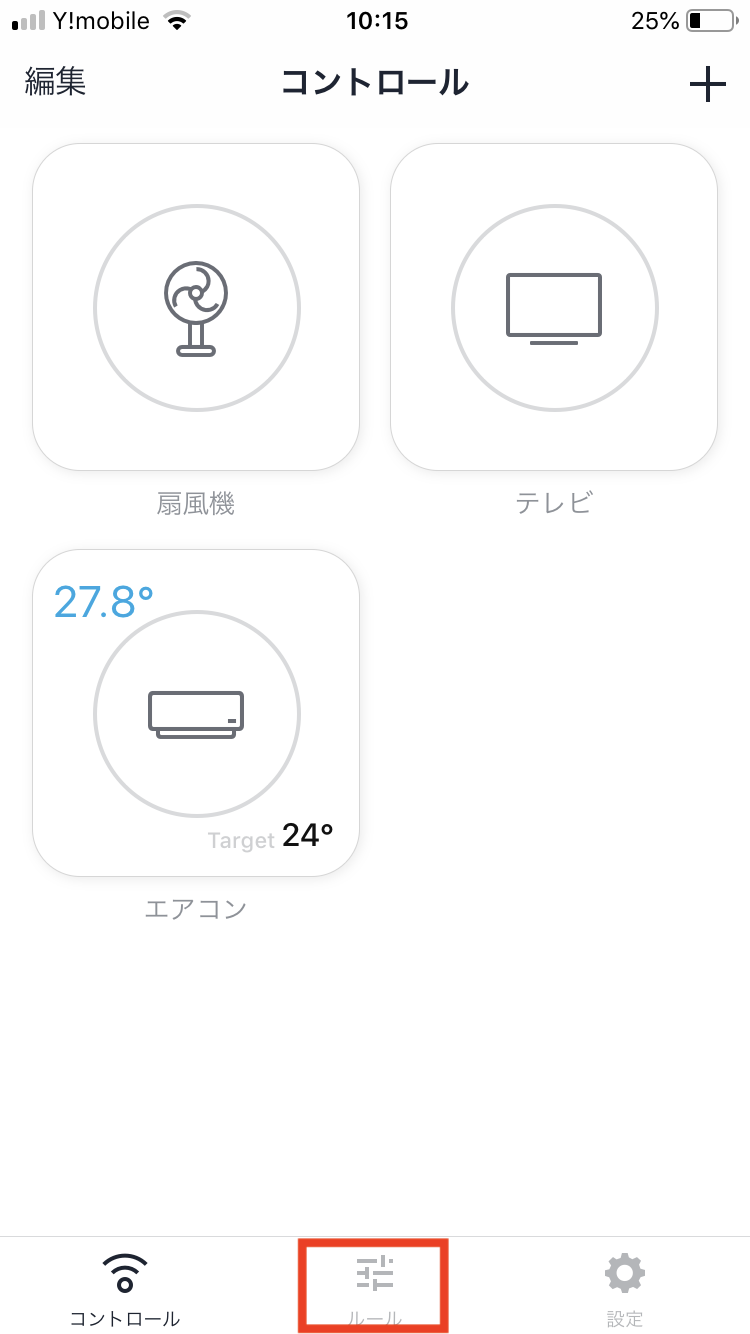
ルール1 X℃以上になったらエアコンを自動的にオンにする
まずはルールの一つ目を設定します。 ルール画面から右上の+ボタンをタップして、新規のルールを追加します。※ 野うさぎは既に設定済のためルールが既に表示されていますが、デフォルトの表示内容ではありません。
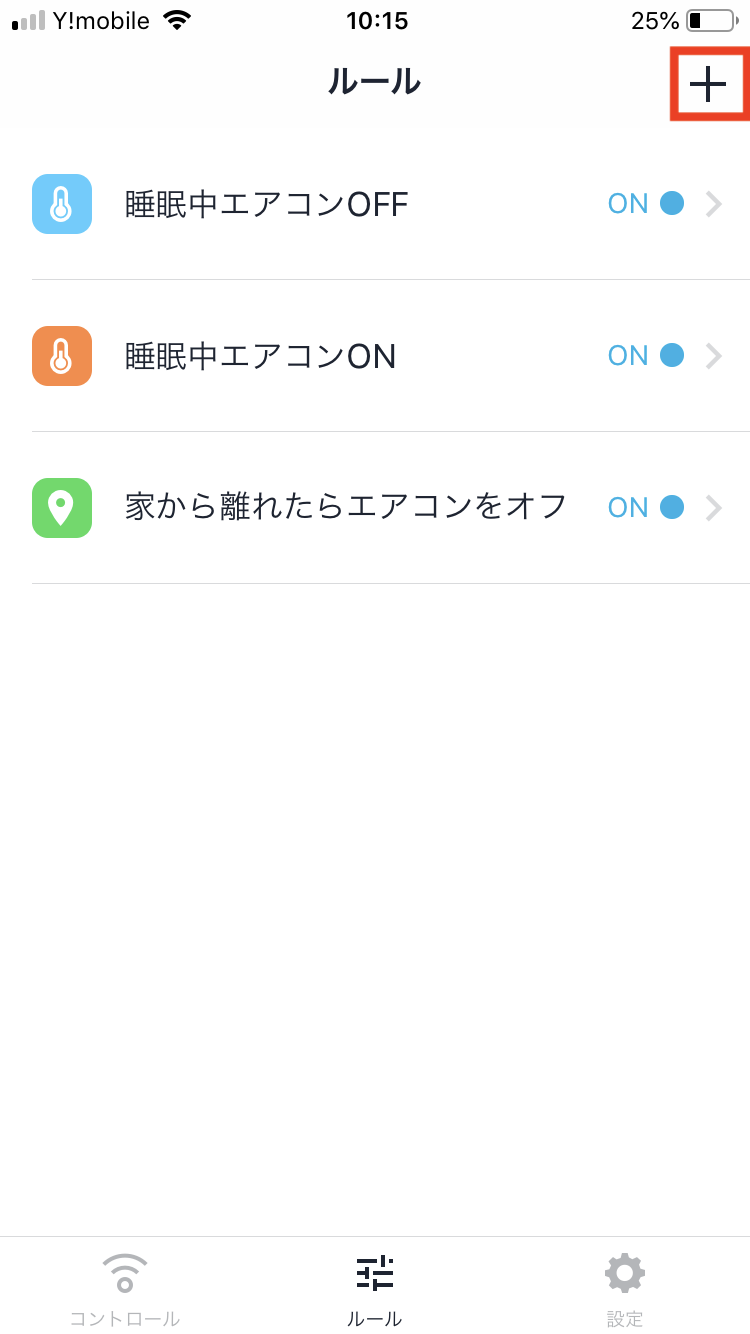
新しいルール作成画面に来たら、ここに設定をしていきます。
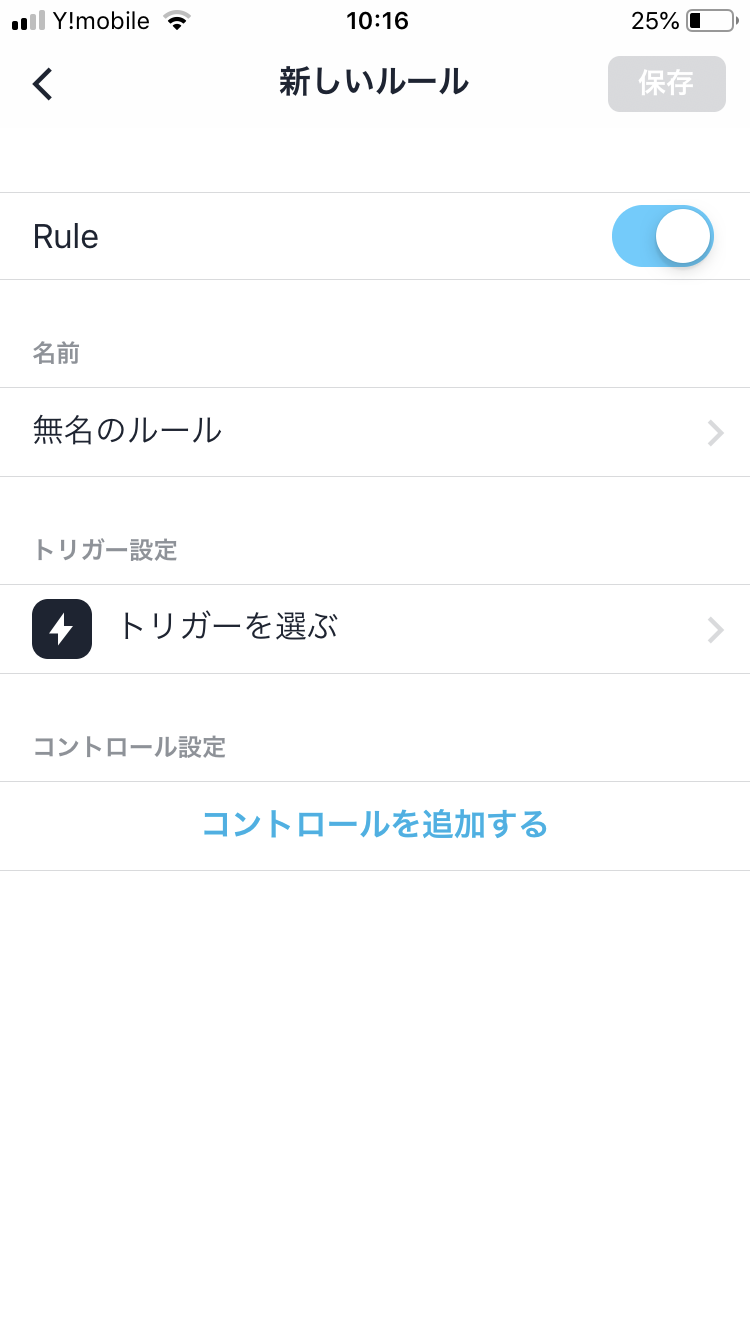
まずは「名前」の部分に「睡眠中のエアコンON」などわかりやすい名前をつけておきましょう。次に「トリガーを選ぶ」からどんな時にエアコンをオンにしたいかを設定します。
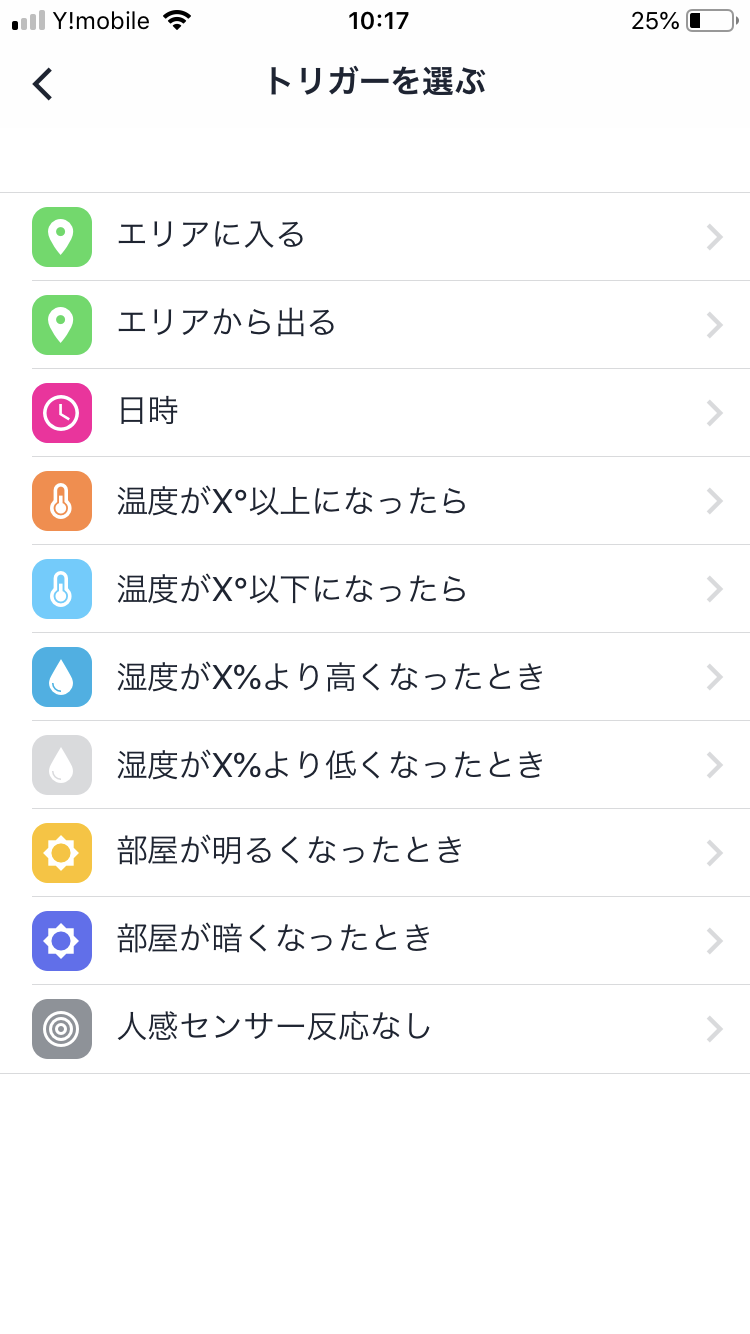
ここでは「温度がX℃以上になったら」 を選択。「X℃」は自分が寝苦しいなと思う温度を設定してください。設定し終わったら保存をします。
保存してからルール作成画面に戻ると、日時を設定できる項目が現れます。
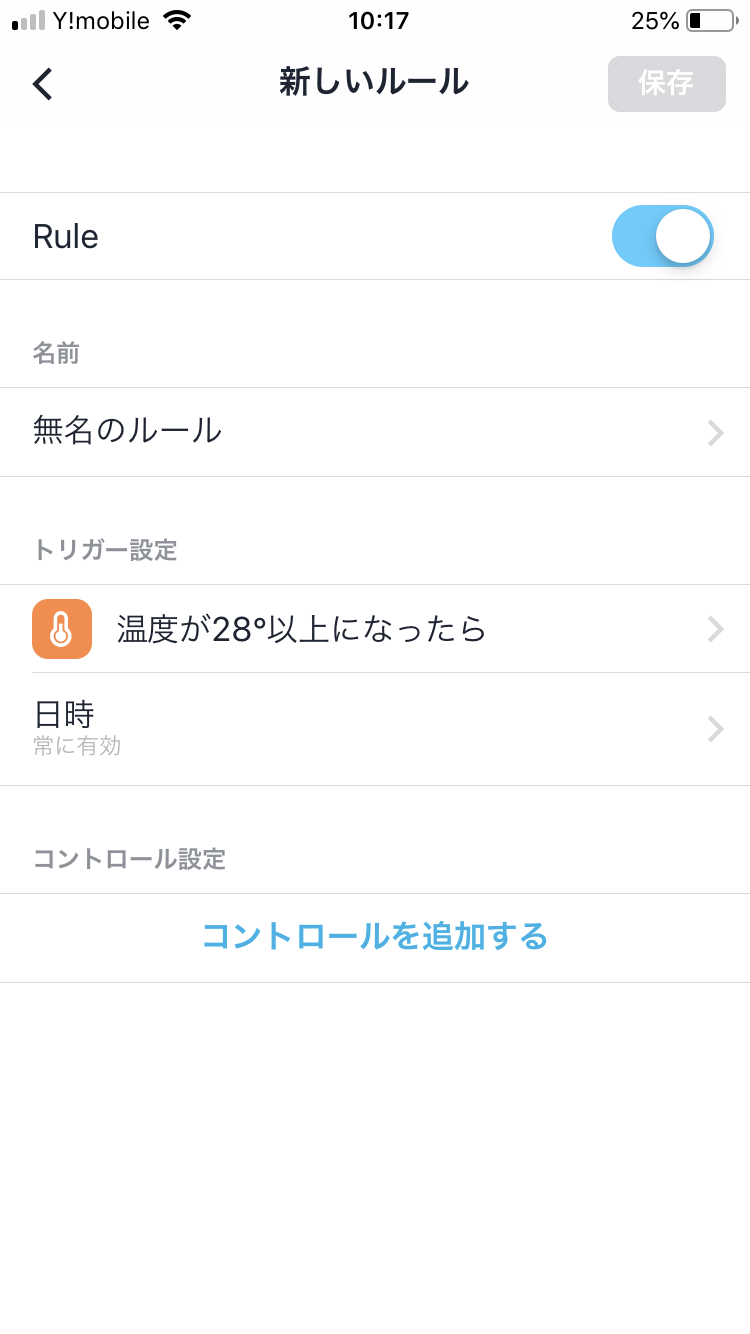
日時を設定する項目は、先に何かしらのトリガーの設定をしないと出てこないので気をつけましょう。というか最初から出でないと日時ができると気づかないんじゃないかな。。
また、ここで日時を設定しておかないと、お部屋に家主がいようがいまいがいつでも発動してしまうことに注意して下さい。ここでちゃんと設定しておけば大丈夫です。
「日時」をタップして設定画面に移ります。
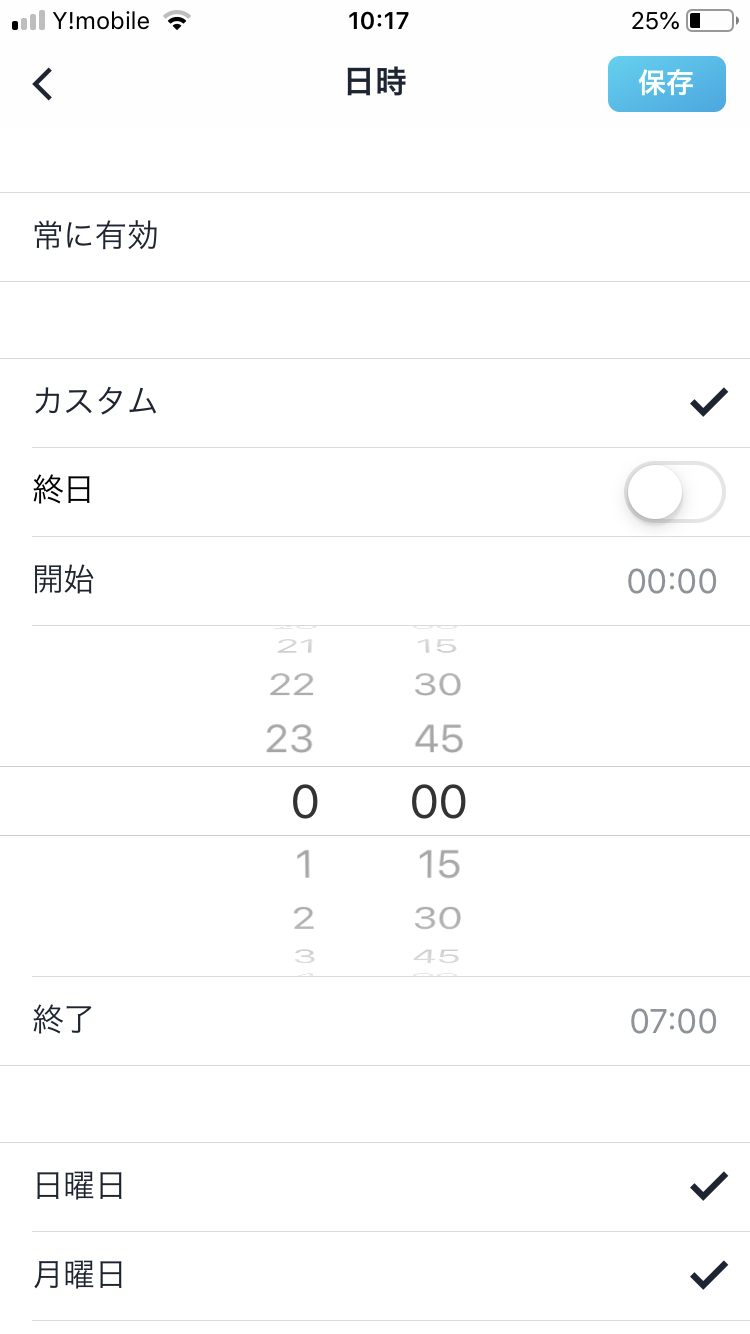
「カスタム」を選択して、「終日」のチェックを外し、自分の普段の就寝時間帯(このルールが発動してほしい時間帯)を設定しておきます。
設定し終えたら保存して一つ目のルールの設定は終了です。
ルール1 X℃以下になったらエアコンを自動的にオフにする
このままだと喉がやられてしまうので、自動的にオフにする設定もしておきましょう。基本的にはルール1の作り方と一緒です。
「トリガーを選ぶ」の時だけ、今度は「温度がX℃以下になったら」 を選択します。「X℃」は自分が快適に寝ていられるなと思う温度を設定しておいてください。
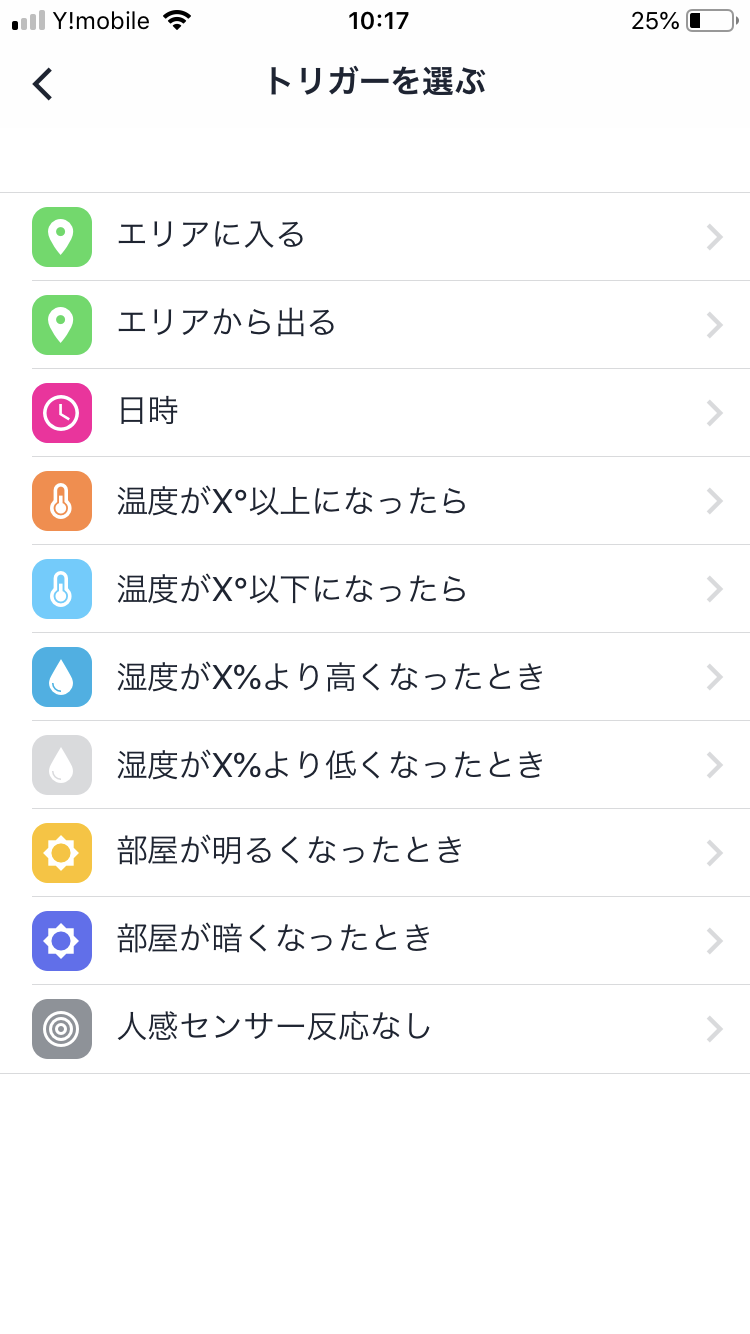
これで寝苦しい夜とおさらばできる環境が整いました。あとは実際に試してみて、トリガーとなる温度を調節したり、時間帯を変えてみたりと自分なりにカスタマイズしてみてください。
※このルールを使うときの注意点
外泊する時など就寝時間帯に家にいない時は、必ずルールをオフにしておきましょう。人のいない部屋をただただ冷やすだけになってしまいますので。。
スマートスピーカーと連携もできる
お手持ちのGoogle HomeやAmazon Alexaと連携して、もっと簡単に、より細かい動作を指定することもできます。
Google Homeの場合は「OK Google, エアコンつけて」など声で操作できるようにできたり、ルーティンという機能を使ってより複雑なタスクを設定することができたりします。
詳しくはこちらをチェックしてみてください。
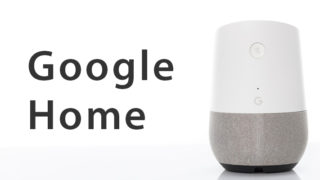
まとめ

我が家ではネイチャーリモでルールを設定をしておくことで、夜になって寝苦しく思うことがなくなりました。以前は暑くなったら冷房をつけて、寒いと感じたら冷房を消すということを繰り返していたのですが、そんな面倒な手間もなくなりました。 ただ、家族で一緒の部屋に寝る人なんかは、暑い寒いを感じる温度が人によって違うので、設定の「X℃」の決め方が難しそうですね。そこはちゃんと話し合ってから決めたいところですね。笑
またネイチャーリモを使って便利な仕組みを導入できたら、記事にしてご紹介していこうと思います。
ではでは。








